高杉晋作参与了哪些改革政变?对日本有着什么影响

1863年,在长州藩等尊攘派推动下,孝明天皇发出攘夷赦纸,将军被迫向朝廷保证“攘夷之事确定以6月25日(阴历
【菜科解读】
1863年,在长州藩等尊攘派推动下,孝明天皇发出攘夷赦纸,将军被迫向朝廷保证“攘夷之事确定以6月25日(阴历5月10日)为期。

”6月25日,长州藩首先点起了攘夷的火焰。
以久坂玄瑞为中心,以光明寺为大本营的尊攘派志士——所谓的光明寺党,断然开炮袭击了通过下关海峡驶往长崎的美国商船“彭布罗克号”。
7月8日炮击了法国通讯船“建昌号”,11日,炮击了荷兰军舰“梅迪萨号”。
16日,美国军舰“怀俄明号”对长州藩炮台和军舰进行了报复性的猛烈攻击,击沉三艘长州军舰,并封锁了下关海峡,沿岸的武士家属以及部分百姓纷纷逃往山中,海峡地区出现冷落的情景。
法国东洋舰队也派出旗舰“塞米拉米斯号”和“唐克雷德号” 进行报复,于21日来到下关和长门之间的前田炮台前面发动攻击,约有250名陆战队员登陆,占领了前田、坛浦等处炮台,并烧毁了沿途村庄。
长州藩志士们进行了顽强抵抗,但实力相差悬殊,列强们的坚船利炮使他们受到严重损失。
长州藩,处于被侵占的边缘。
建立“诸队” 1863年7月18日,长州藩起用高杉晋作,命其防守下关。
19日,高杉晋作组织了奇兵队。
奇兵队名称的含义,是与藩里的正兵(正规军)相对而言的非正规军。
晋作的方针是要组织一支强有力的军队。
他认为,上层藩士没有用处,只知锦衣玉食,既无体力又无智力。
所以他在组织奇兵队时,无论身份高低而起用人才,招募自愿参加的一般农民、商人和手工业者,但主要是藩内最下层的武士。
从1864年的559名奇兵队员的身份看,武士占48.7%,农民占42.3%,商人市民占4.5%,神官僧侣占4.5%。
奇兵队所有的服装、武器操练均效仿西欧各国,这是日本第一支的新式军队。
奇兵队在组建后,立即将矛头对准了“对内专制,对外妥协”的幕府统治。
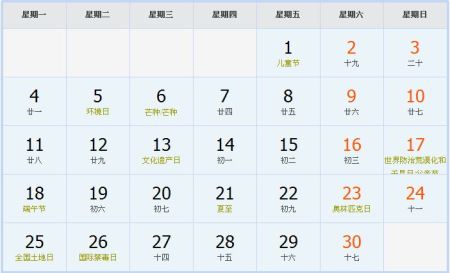
年仅24岁的高杉晋作亲自担任了奇兵队的总督,不久于10月份去职。
奇兵队发展迅猛,到1864年已经达到了4000多人,并且得到了很多豪农豪商的支持。
奇兵队的出现,开创了日本新式军队的历史,带动促进了一些士庶混杂的民众武装的纷纷出现。
这些武装的名目繁多,如“农民队”、“力士队”、“先锋队”、“八幡队”、“集义队”、“义勇队”、“荻野队”和“游击队”等,不下几十种之多,少则三五十人,多则三五百人。
以后由高杉晋作统一指挥,泛称为“诸队”。
这种新式军队逐渐成为倒幕中可靠的武装力量。
尊攘派八·一八政变 尊攘派看到孝明天皇叫幕府发布定期攘夷布告等赦令的威力,竟使幕府出现动摇不稳的状态,便大胆起来。
尊攘派领导人之一真木和泉策划天皇行幸大和(今奈良县一带),亲征外夷。
届时,对随行的将军突然下令,迫使他立刻采取攘夷行动,如其不接受敕令,就通令各藩起来举兵倒幕。
这时攘夷已变为推翻幕府政治的手段了。
孝明天皇虽然要求攘夷,但却一贯主张公武和体,十分信赖为公武和体而奔走的萨摩藩和力图挽救宗主德川家危机的会津藩。
7月5日,突然发生了暗杀尊攘派公卿姉小路公知的事件。
14日,尊攘派指名萨摩藩士田中新兵卫是凶手,并劝说朝廷解除了萨摩藩守卫乾门的职位。
但是,天皇却写信给青莲院宫,说此乃“伪敕所下之令”。
8月9日,尊攘派为把监视尊攘派活动的京都守护职松平容保赶出京都,又说服朝廷向容保发出敕令,命其视察关东形势。
13日,天皇却写信给容保,说明此“并非实敕”。
于是会津、萨摩两藩协商策划举行军事政变,并得到青莲院宫的支持。

9月25日(阴历8月18日),会津、萨摩两藩联合以兵力固守宫廷九门,尊攘派藩士和公卿被迫逃往长州藩,史称“八·一八政变”。
这时,长州藩成了尊攘派势力会聚的据点。
长州的奇兵队到1864年时已达四千多人,有了一定的实力,并得到豪农豪商的支持。
于是,尊攘派志士们斗志昂扬,但也有些人产生了急躁情绪。
真木和泉和久坂玄瑞就要率兵进京,以恢复尊攘派过去在京都的势力。
高杉晋作认为力量尚不足,时机也不成熟,应该继续积蓄力量,待机而动。
于是他便来到军队驻地三田尻劝阻真木和泉等人。
但和泉等人一意坚持己见,反而嘲笑晋作是懦夫。
不久,真木和泉和久坂玄瑞因“池田屋事件”的发生而急速率兵来到京都。
晋作因为劝阻无效,遂放弃了向藩主报告的义务而奔向京都,后因脱藩罪被关在萩市监狱。
禁门之变 1864年7月,京都守护职指挥下的新选组,袭击并消灭了聚集在京都池田屋的尊攘派地下组织(池田屋事件)。
这件事情激怒了奇兵队,8月,奇兵队在真木和泉和久坂玄瑞的领导下,向京都开进。
高杉晋作在劝阻无效的情况下,放弃了向藩主报告的义务而奔向京都,就因这个缘故,他被判为脱藩罪,关进了萩的野山监狱。
因祸得福,也正因为这个缘故,高杉才躲过一劫。
8月19日夜,真木和泉和久坂玄瑞开始攻击京都皇宫的蛤御门,与守门的会津兵展开激战,不料遭到侧面的萨摩伏兵突然袭击而失败,真木和泉和久坂玄瑞等尊攘派领导人大多都被杀或自杀死去,这就是“禁门之变”。
而高杉因在监狱而未能参加此战。
随机文章奥维德(Publius Ovidius Naso)简介徐达夫人进宫做客…她下车前「赞叹1句」 朱元璋:杀了!9.8新疆ufo事件悬停5小时,5条光柱飞行物竟是俄罗斯火箭最高维空间是什么,或是无数三维空间的合集(无依据)拉美羽蛇神的传说,掌管雨季丰收和生死(传闻是中国龙的化身)
支付宝邀请新人有礼如何操作
1、打开支付宝app,点击我的,点击个人头像进入个人信息。
2、点击【邀请有礼】,点击【邀请好友领走红包】,选择邀请方式即可。
以上这篇文章就是支付宝邀请好友领走红包教程,希望能帮到大家!———想要了解更多资讯就请继续关注菜科网吧!
如何使用U盘重新安装操作系统
软件支持 在线重装、U盘制作、自定义重装 等多种模式。
简介:在使用电脑或手机的过程中,有时我们需要重新安装操作系统来解决一些问题或者升级系统版本。
而使用操作系统是一种常见且方便的方法。
本文将介绍如何使用U盘重新安装操作系统,帮助读者解决系统问题或者升级系统。
工具原料:电脑品牌型号:HP EliteBook 840 G3操作系统版本:Windows 10软件版本:Windows 10安装媒体创建工具一、准备U盘和安装媒体1、首先,我们需要一根空白的U盘,容量要足够大以容纳操作系统安装文件。
2、然后,我们需要下载并安装Windows 10安装媒体创建工具,该工具可以帮助我们创建一个可启动的U盘安装介质。
二、创建可启动的介质1、打开Windows 10安装媒体创建工具,选择 创建安装媒体(USB闪存驱动器、DVD或ISO文件)以供其他电脑使用 选项。
2、接下来,选择 USB闪存驱动器 选项,并插入空白的U盘。
3、在工具中选择正确的U盘,并点击 下一步 按钮。
4、选择 下载Windows支持软件 选项,以确保安装过程中的驱动兼容性。
5、点击 下一步 按钮,工具将开始下载Windows 10安装文件并将其写入U盘。
6、等待安装媒体创建工具完成操作,这可能需要一些时间。
三、使用U盘重新安装操作系统1、将准备好的U盘插入需要重新安装操作系统的电脑的USB接口。
2、重启电脑,并在开机过程中按下相应的按键(通常是F12或ESC键)进入启动菜单。
3、在启动菜单中选择U盘作为启动设备。
4、按照屏幕上的提示,选择语言、时区和键盘布局等设置。
5、选择 自定义安装 选项,以便对磁盘分区和其他高级设置进行配置。
6、根据需要,选择要安装的操作系统版本和其他软件。
7、等待安装过程完成,电脑将会自动重启。
总结:使用U盘重新安装操作系统是一种方便且常见的方法。
通过准备U盘和安装媒体,创建可启动的介质,以及使用U盘重新安装操作系统,我们可以解决系统问题或者升级系统。
希望本文对读者有所帮助。
标签: 注意:本站所刊载的文章均为学习交流之用,请勿用于商业用途。
对于商业使用,请联系各自版权所有者,否则法律问题自行承担。
Win7系统升级指南:全面解析升级步骤与要点 Win7系统损坏修复教程:详细步骤助你快速解决问题 简介:在使用电脑或手机的过程中,有时我们需要重新安装操作系统来解决一些问题或者升级系统版本。
而使用操作系统是一种常见且方便的方法。
本文将介绍如何使用U盘重新安装操作系统,帮助读者解决系统问题或者升级系统。
工具原料:电脑品牌型号:HP EliteBook 840 G3操作系统版本:Windows 10软件版本:Windows 10安装媒体创建工具一、准备U盘和安装媒体1、首先,我们需要一根空白的U盘,容量要足够大以容纳操作系统安装文件。
2、然后,我们需要下载并安装Windows 10安装媒体创建工具,该工具可以帮助我们创建一个可启动的U盘安装介质。
二、创建可启动的介质1、打开Windows 10安装媒体创建工具,选择 创建安装媒体(USB闪存驱动器、DVD或ISO文件)以供其他电脑使用 选项。
2、接下来,选择 USB闪存驱动器 选项,并插入空白的U盘。
3、在工具中选择正确的U盘,并点击 下一步 按钮。
4、选择 下载Windows支持软件 选项,以确保安装过程中的驱动兼容性。
5、点击 下一步 按钮,工具将开始下载Windows 10安装文件并将其写入U盘。
6、等待安装媒体创建工具完成操作,这可能需要一些时间。
三、使用U盘重新安装操作系统1、将准备好的U盘插入需要重新安装操作系统的电脑的USB接口。
2、重启电脑,并在开机过程中按下相应的按键(通常是F12或ESC键)进入启动菜单。
3、在启动菜单中选择U盘作为启动设备。
4、按照屏幕上的提示,选择语言、时区和键盘布局等设置。
5、选择 自定义安装 选项,以便对磁盘分区和其他高级设置进行配置。
6、根据需要,选择要安装的操作系统版本和其他软件。
7、等待安装过程完成,电脑将会自动重启。
总结:使用U盘重新安装操作系统是一种方便且常见的方法。
通过准备U盘和安装媒体,创建可启动的介质,以及使用U盘重新安装操作系统,我们可以解决系统问题或者升级系统。
希望本文对读者有所帮助。
菜科网系统致力于解决 Windows 系统重装解决方案,提供高效、安全、免费的系统重装服务。

































